

|
Microsoft Excel是Microsoft为使用Windows和Apple Macintosh操作系统的电脑编写的一款电子表格软件。直观的界面、出色的计算功能和图表工具,再加上成功的市场营销,使Excel成为最流行的个人计算机数据处理软件。 Excel表格的汇总行一般位于表格的最后一行,汇总行有多种汇总方式,如:求和、求平均值、最大值、最小值、计数等。利用汇总行可以很方便的对数据进行汇总。 如图:我想在最后一行插入一个汇总行 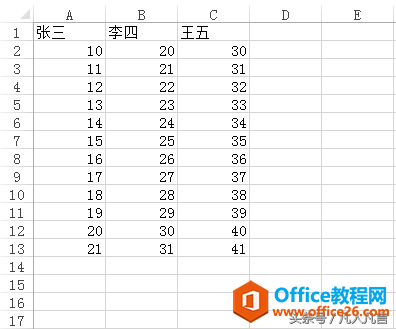 ? ?步骤: 第一步:点击【插入】选项卡
? 第二步:点击表格组中的【表格】
? 第三步:在弹出的对话框中点击【确定】按钮
? 第四步:在表格任意处单击,激活【表格工具】,勾选【汇总行】
? 瞧!汇总行出现了
? 点击倒三角形箭头,可以任意选择汇总方式 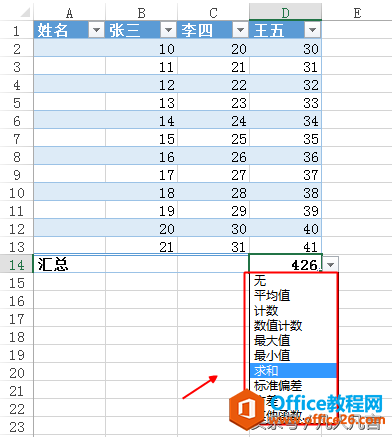 ? ? Excel整体界面趋于平面化,显得清新简洁。流畅的动画和平滑的过渡,带来不同以往的使用体验。 |
温馨提示:喜欢本站的话,请收藏一下本站!